- Autors Jason Gerald [email protected].
- Public 2023-12-16 11:26.
- Pēdējoreiz modificēts 2025-01-23 12:27.
Tuvināšana un tālināšana (tuvināšana un tālināšana) datorā ir ļoti vienkārša, un jūs pat varat to izdarīt, tikai nospiežot divas pogas. Daži cilvēki var teikt, ka vēlas attālināties, bet tas, ko viņi patiesībā nozīmē, ir ekrāna izšķirtspējas maiņa, kas samazina ekrāna izskatu.
Solis
1. metode no 6: tastatūras izmantošana
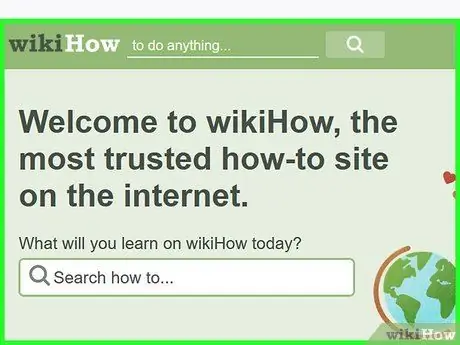
1. solis. Noklikšķiniet uz lapas, kuru vēlaties samazināt
Šī metode vislabāk darbojas lielākajai daļai lietotāju. Šī metode ir ātrākais un vienkāršākais, jo īpaši klēpjdatoru lietotājiem, kuriem nav peles (peles).
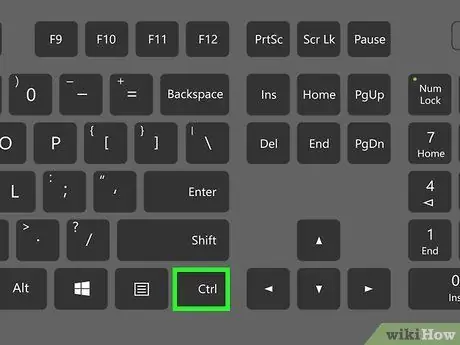
2. solis. Nospiediet un turiet Ctrl taustiņu
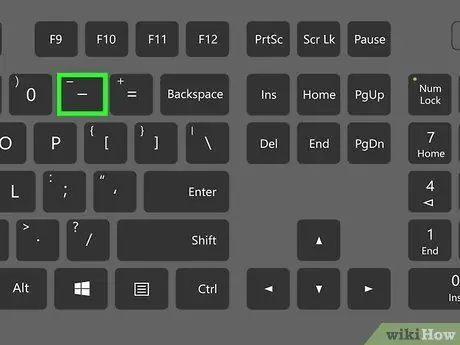
3. solis. Nospiediet pogu - tastatūras augšpusē, kas atrodas starp nulli un vienādības zīmi
Vai arī nospiediet un turiet taustiņu Ctrl, pēc tam ritiniet peli uz augšu.
2. metode no 6: peles vai skārienpaliktņa izmantošana
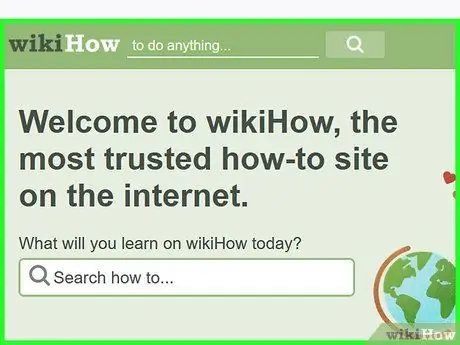
1. solis. Noklikšķiniet uz lapas, kuru vēlaties samazināt
Šī metode var būt nedaudz sarežģīta, ja izmantojat klēpjdatora skārienpaliktni, jo skārienpaliktni ir grūti kontrolēt, taču peles lietotāji varētu dot priekšroku šai metodei.
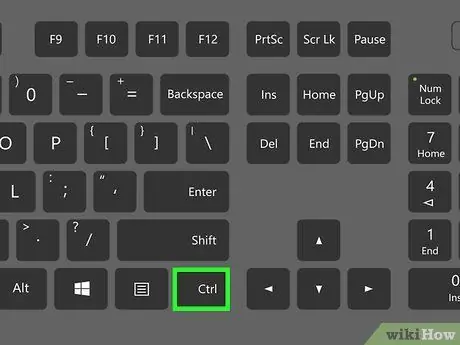
2. solis. Nospiediet un turiet Ctrl taustiņu
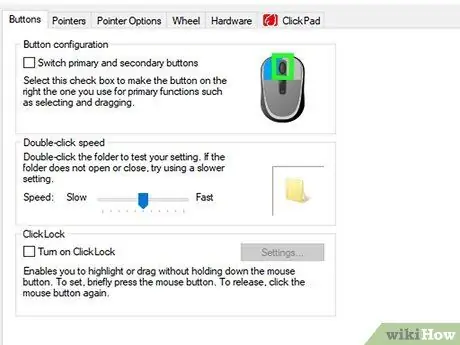
Solis 3. Ritiniet peles centrālo riteni vai velciet skārienpaliktni uz augšu
3. metode no 6: pārlūkā Google Chrome
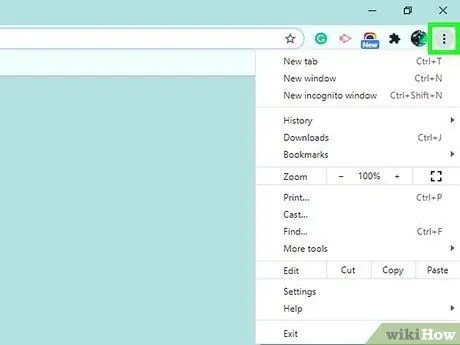
1. solis. Atrodiet izvēlnes ikonu
Pēc noklusējuma izvēlnes ikona sastāv no trim horizontālām līnijām loga augšējā labajā stūrī. Ja to nepārvietojat, ikonai jāatbilst pārlūkprogrammas (pārlūkprogrammas) URL joslai.
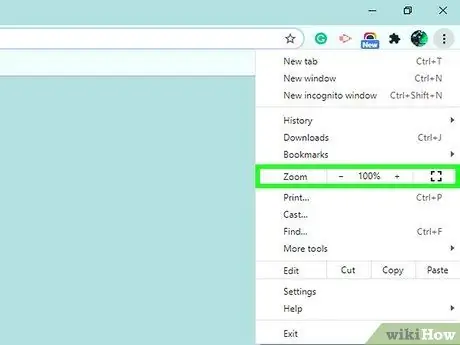
2. solis. Atrodiet opciju "Tālummaiņa"
Tas atrodas izvēlņu saraksta vidū, un ekrāna palielinājuma procentu papildina zīme - un +.
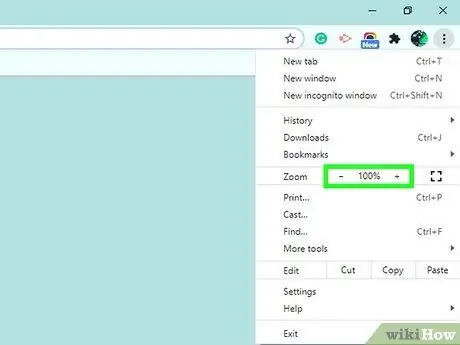
Solis 3. Nospiediet - līdz izmērs ir vēlamais
4. metode no 6: pārlūkprogrammā Mozilla Firefox
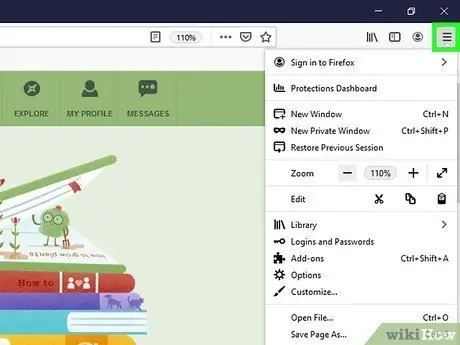
1. solis. Noklikšķiniet uz izvēlnes pogas
Pēc noklusējuma Firefox izvēlnes ikonai augšējā labajā stūrī jābūt trim horizontālām līnijām. Ja to nepārvietojat, tam jāatrodas blakus pārlūkprogrammas URL joslai.
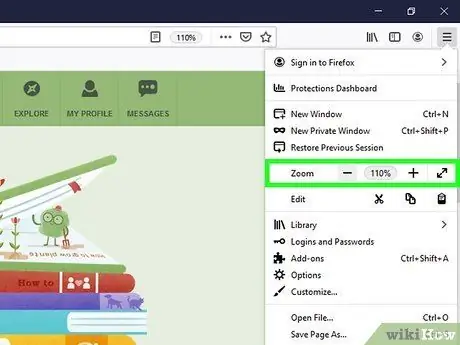
2. solis. Atrodiet tālummaiņas funkciju
Tieši zem opcijas Kopēt jūs redzēsiet procentus, kurus papildina zīmes - un +.
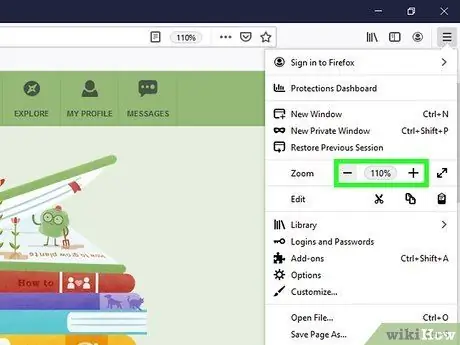
3. solis. Lai tālinātu, nospiediet zīmi -
5. metode no 6: Microsoft Edge izmantošana
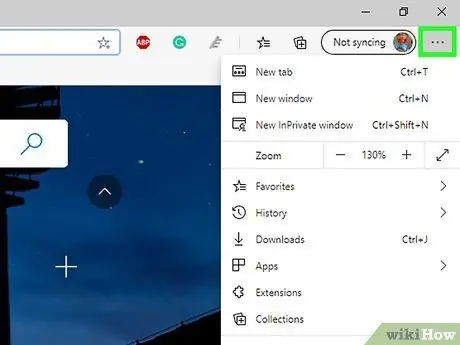
1. solis. Atrodiet izvēlnes ikonu
Pēc noklusējuma izvēlnes ikona ir trīs punkti ekrāna augšējā labajā stūrī. Ja jūs to nepārvietojat, tam jāatrodas blakus URL joslai jūsu pārlūkprogrammā.
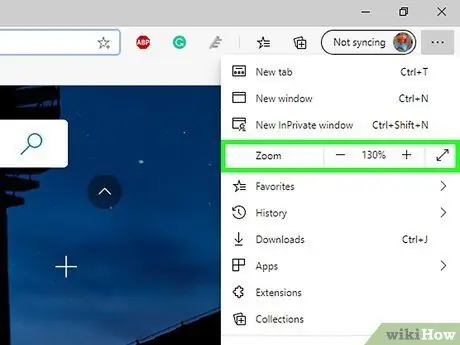
2. solis. Atrodiet displeja izmēru noteikšanas funkciju
Funkcijai jābūt apzīmētai kā "tālummaiņa", un pa labi no tās - zīme + un -.
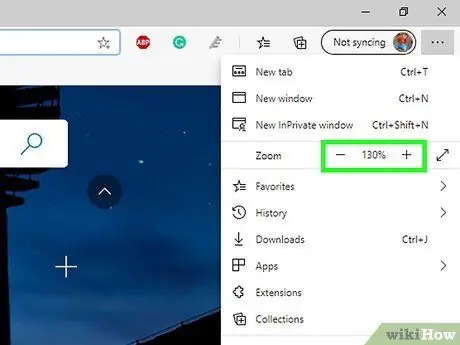
Solis 3. Nospiediet pogu -, lai samazinātu displeju, līdz lapas saturs sasniedz vēlamo izmēru
6. metode no 6: ekrāna izšķirtspējas maiņa
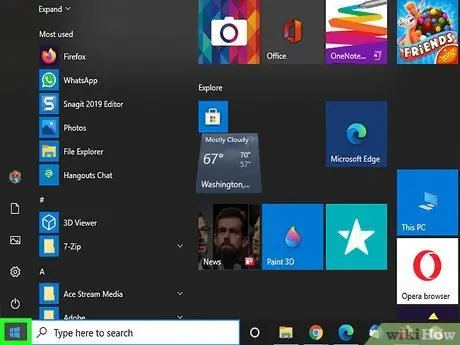
1. solis. Atveriet izvēlni Sākt
Tastatūras apakšējā kreisajā stūrī noklikšķiniet uz pogas Win. To darot, darbvirsmas ekrāns tiks maksimāli samazināts, lai visi logi tiktu parādīti mazākā mērogā vienā lielākā darbvietā. Tādā veidā ekrāns izskatās plašāks.
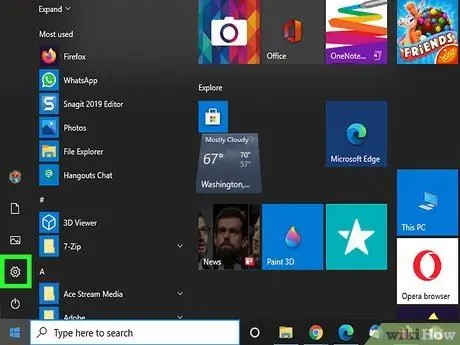
2. solis. Datorā atveriet iestatījumus
Lai to izdarītu, noklikšķiniet uz Iestatījumi.
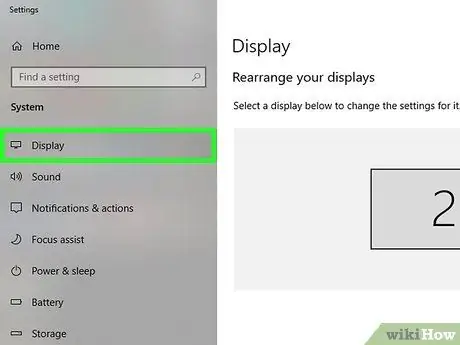
3. solis. Noklikšķiniet uz Sistēma> Displejs> Papildu displeja iestatījumi
Displeja papildu iestatījumu opcijas atrodas sadaļā Displeja opcijas.
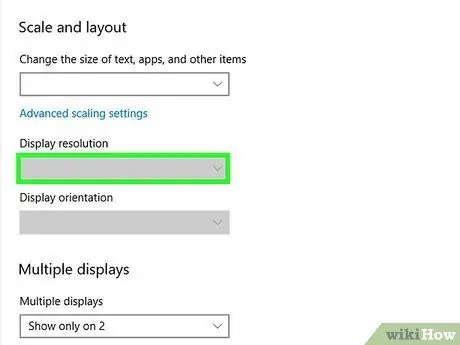
4. solis. Mainiet ekrāna izšķirtspēju
To var izdarīt, noklikšķinot uz nolaižamās bultiņas sadaļā "Izšķirtspēja". Jo augstāku izšķirtspējas numuru izvēlēsities, jo mazāks ekrāns parādīsies. Lai veiktu izmaiņas, jums ir jāapstiprina sava izvēle.
Padomi
- Nospiediet Ctrl+0, lai ekrāns atgrieztos normālā izmērā
- Ja rodas problēmas ar displeja samazināšanu, mēģiniet restartēt datoru. Visiem displejiem jāatgriež standarta tālummaiņas izmērs, bet ekrāna izšķirtspēja netiks atgriezta standarta izšķirtspējā.
- Varat izmantot lietotni Lupa, lai atlasītu noteiktu ekrāna apgabalu, kuru vēlaties palielināt vai samazināt. Lietojumprogrammu var atrast, dodoties uz: Sākt >> Programmas >> Piederumi >> Pieejamība >> Lupas. Varat arī meklēt atslēgvārdu "lupa", izmantojot datora meklēšanas funkciju.






